アドオンを使って簡単に体格をカスタマイズしよう
※今回はアドオンキャラクターメーカー(体)一覧を使用します。
体格のカスタマイズ方法について説明します。
カスタムデッサン人形を開いたら一番上のワークスペースタブから
『2.体格を作る』を選択して下さい。
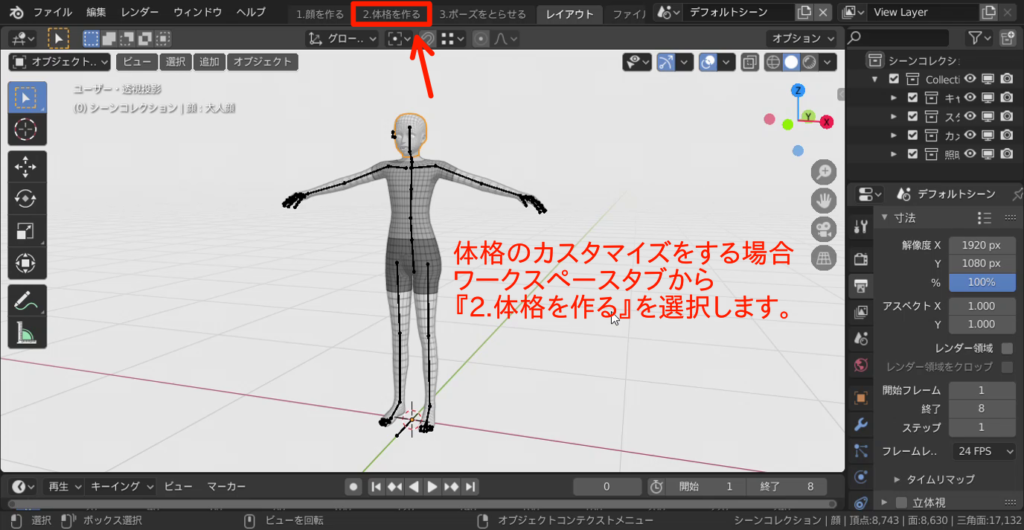
『Nキー』を押してサイドバーを開いたら『3Dで漫画』タブを選択して、
アドオンの一覧から『キャラクターメーカー(体)一覧』を開きます。
▷のボタンを押すと開きます。

右端にマウスを持っていくとスライドバーが現れます。
マウスホイールでも画面をスライド出来ます。

まずは身長を変える方法です。身長は『赤ちゃんの体格のスライダー』、2つの『子供の体格のスライダー』、『大人の体格のスライダー』の4つのタイプのスライダーがあります。
今回は例として大人の体格のスライダーを使います。
身長の項目から『大人 身長[120cm-200cm]』を左クリックします。続けて、左下のフレーム位置を120から200の間に移動させて下さい。
フレームの操作は『左右キー(←→)』を押すか、赤枠の『スライダー対応範囲』を左クリックしたままマウスを動かすと移動出来ます。

大人 身長[120cm-200cm]の場合、[かっこ内の数値]120から200がスライダーの対応範囲になります。
現在のフレームを165にすると、身長が165cmになります。

身長以外の項目は、フレーム数0から100の間がスライダーの対応範囲になります。
変えたい部位の項目を左クリックしてからフレームを0から100の間に切り替えて下さい。

カスタマイズが終わったら、一番上までスライドさせて『新規作成』を押します。
『/c 新規作成』という名前で新規アクショが作成されます。

新しく作成したアクションに名前をつけましょう。
キャラクターの名前を自由に決めて下さい。
ちなみに『3Dで漫画を作ろう』が制作したものには、名前の先頭にID番号割り振られています。
ID番号を付けておくと後で整理整頓が楽になります。

ボーンが邪魔なときは、右上のオーバーレイ表示/非表示ボタンを押すとボーンが隠れます。
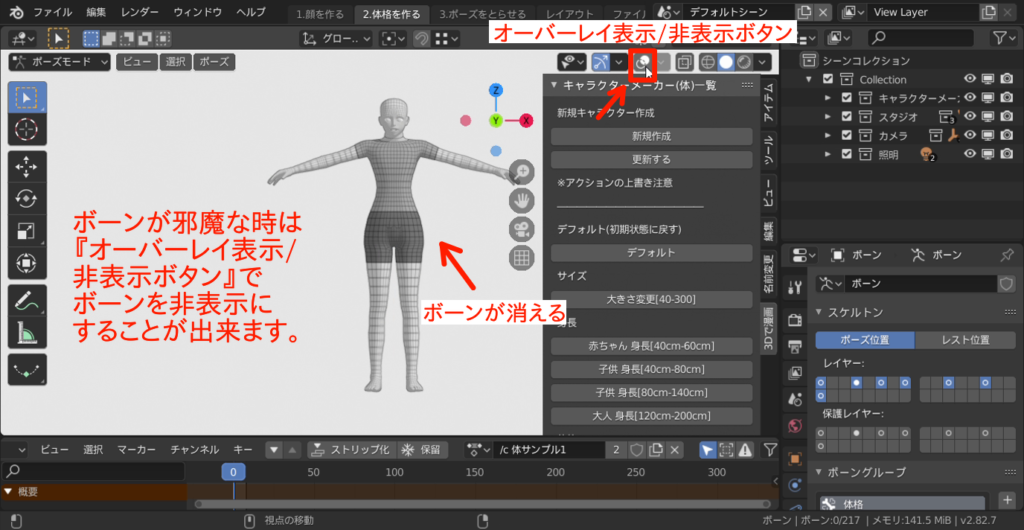
アドオン『体格ボーンの表示・非表示』を使うとボーンの細かい調整が出来ます。
変えたい部位のボーンを左クリックで選択してから、移動や拡大縮小をして体格を変えて下さい。
体格を変えたい場合のショートカット
『Sキー』を押した後に『Xキー』『Yキー』『Zキー』を押すと
軸方向に拡大縮小出来ます。
さらに『Sキー』を押したあとに『Yキー』を2回押すとローカル軸方向に拡大縮小出来る(ボーンの長さを変えられる)ので便利です。
『Sキー』を押した後に『Shiftキー』を押したまま『Xキー』『Yキー』『Zキー』を押すと
選択した軸方向以外の方向に拡大縮小出来ます。

最後に注意点です。
体格の更新ボタンは現在のアクションが上書きされます。
必ず新規作成したアクションを選択してから更新して下さい。
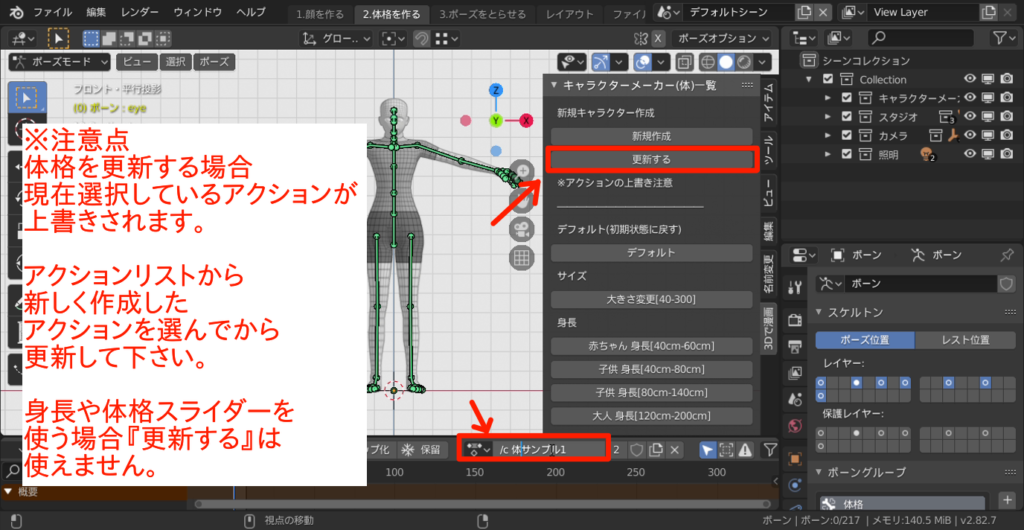
以上で体格のカスタマイズの方法の説明を終わります。
次回
– カスタムデッサン人形の使い方 –
第3回 ポーズをとらせよう

